Comprendre les nombreuses options d'arrêt de Windows 7
Windows 7 prend en charge plusieurs états lorsque vous n'êtes pas devant votre ordinateur, et ils ne sont pas tous identiques. Certaines méthodes vous aident à éteindre complètement votre ordinateur, tandis qu'une autre donne l'impression que votre PC est éteint, mais qu'il est en fait prêt à passer à l'action à tout moment.
La clé pour éteindre votre ordinateur Windows 7 se trouve dans le menu Démarrer. Clique le Début dans Windows 7 et vous verrez, entre autres éléments, le bouton d'arrêt en bas à droite. À côté de ce bouton se trouve un triangle; cliquez sur le triangle pour afficher les autres options d'arrêt.
Depuis janvier 2020, Microsoft est ne supporte plus Windows 7. Nous recommandons mise à niveau vers Windows 10 pour continuer à recevoir des mises à jour de sécurité et une assistance technique.
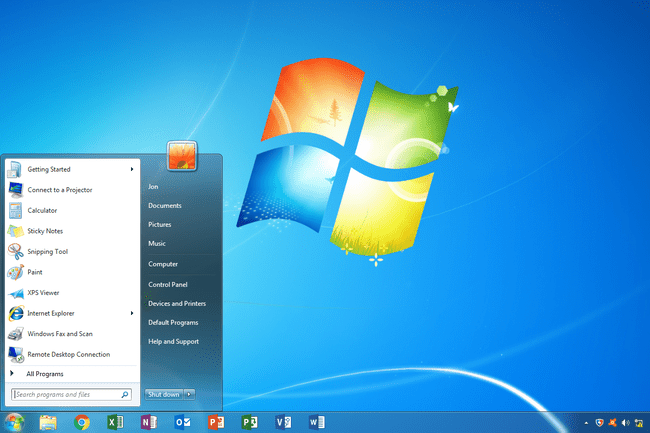
Fermer
Si vous cliquez sur le Fermer bouton lui-même, sans cliquer sur le triangle et ouvrir les autres options, Windows 7 met fin à tous les processus en cours et arrête complètement l'ordinateur. Vous devez normalement suivre cette procédure pour éteindre votre ordinateur de travail à la fin de la journée ou votre ordinateur personnel avant d'aller vous coucher.
Redémarrage
Le bouton Redémarrer redémarre votre ordinateur (cela est parfois appelé « démarrage à chaud » ou « démarrage logiciel ».) Cela signifie qu'il enregistre vos informations sur le disque dur, éteint l'ordinateur pendant un moment, puis le rallume. Cette procédure est le plus souvent utilisée après la résolution d'un problème, l'ajout d'un nouveau programme ou la modification de la configuration de Windows nécessitant un redémarrage. Des redémarrages sont souvent nécessaires dans les scénarios de dépannage. En fait, lorsque votre PC fait quelque chose d'inattendu, cela devrait toujours être votre premier recours pour essayer de résoudre le problème.
Dormir
L'option Veille met votre ordinateur dans un état de faible consommation mais ne l'éteint pas. Le principal avantage de Sleep est qu'il permet de se remettre au travail rapidement, sans avoir à attendre que l'ordinateur effectue un démarrage complet, ce qui peut prendre plusieurs minutes. Normalement, en appuyant sur la bouton d'alimentation "le réveille" du mode veille et il est prêt à fonctionner en quelques secondes.
Le sommeil est une bonne option pour les moments où vous vous absentez de votre ordinateur pendant une courte période. Il économise de l'énergie et vous aide à vous remettre au travail rapidement. Ce mode décharge lentement la batterie; si vous utilisez un ordinateur portable et que votre alimentation est faible, ce mode peut éventuellement entraîner l'arrêt de votre ordinateur. En d'autres termes, vérifiez la batterie de votre ordinateur portable avant de passer en mode veille.
Hiberner
Le mode veille prolongée est un compromis entre un arrêt complet et le mode veille. Il se souvient de l'état actuel de votre bureau et éteint complètement l'ordinateur, écrivant la mémoire active sur le disque. Donc si, par exemple, vous avez ouvert un navigateur Internet, une Microsoft Word document, une feuille de calcul et une fenêtre de discussion, il éteindrait l'ordinateur, tout en se souvenant de ce sur quoi vous travailliez. Ensuite, lorsque vous redémarrerez, ces applications vous attendront, là où vous vous étiez arrêté. Pratique, non?
Le mode veille prolongée est principalement destiné aux ordinateurs portables et utilisateurs de netbooks. Si vous vous absentez de votre ordinateur portable pendant une période prolongée et que vous vous inquiétez de la mort de la batterie, c'est l'option à choisir. Il n'utilise aucune puissance, mais se souvient toujours de ce que vous faisiez. L'inconvénient est que vous devrez attendre que votre ordinateur redémarre lorsqu'il est temps de se remettre au travail.
